Fügen Sie schnell lateinischen Text in Word 2013 hinzu
Letzte Aktualisierung: 10. Februar 2017
Möglicherweise müssen Sie einem Dokument in Word 2013 einen lateinischen Absatz hinzufügen, wenn Sie die Struktur eines Dokuments anzeigen oder jemandem ein Vorlagendokument bereitstellen möchten, aber Sie hatten noch keine Gelegenheit, den tatsächlichen Inhalt zu erstellen das wird schließlich Ihren lateinischen Absatz ersetzen.
Möglicherweise haben Sie lateinische Beispieltextgeneratoren online gefunden und Text oder sogar Textbilder von diesen Generatoren in Ihr Dokument kopiert und eingefügt. Wenn Sie jedoch ein Beispieldokument wie dieses erstellen, müssen Sie möglicherweise Text einfügen, den Sie formatieren können, und es ist nicht immer einfach, ein gefälschtes Dokument mit erheblicher Länge zu erstellen. Glücklicherweise verfügt Word 2013 über eine interessante Funktion, mit der Sie mehrere lateinische Absätze von „Lorem Ipsum“ -Text generieren können, mit denen Sie Ihr Beispieldokument erstellen können.
So fügen Sie Lorem Ipsum-Text in Word 2013 hinzu
Die folgenden Schritte zeigen Ihnen eine einfache Formel, die Sie einem Word-Dokument hinzufügen können, um Ihrem Dokument automatisch lorem ipsum Latin-Text hinzuzufügen. Sie können die Anzahl der Absätze und Sätze pro Absatz angeben. Wenn Sie beispielsweise einen lateinischen Absatz mit 5 Sätzen hinzufügen müssen, können Sie dies tun, indem Sie die folgenden Schritte ausführen.
Schritt 1: Starten Sie Word 2013 und erstellen Sie ein neues Dokument oder öffnen Sie ein vorhandenes Dokument, zu dem Sie lateinischen Text hinzufügen möchten.
Schritt 2: Klicken Sie in das Dokument an der Stelle, an der Sie den lateinischen Text einfügen möchten.

Schritt 3: Geben Sie die Formel = lorem (X, Y) ein, wobei X der Anzahl der Absätze entspricht, die Sie einfügen möchten, und Y der Anzahl der Sätze in jedem Absatz entspricht. Zum Beispiel würde die Formel = lorem (10, 5) 10 Absätze lateinischen Textes mit 5 Sätzen in jedem Absatz erzeugen. Drücken Sie nach Eingabe der Formel die Eingabetaste auf Ihrer Tastatur, um den Text einzufügen.
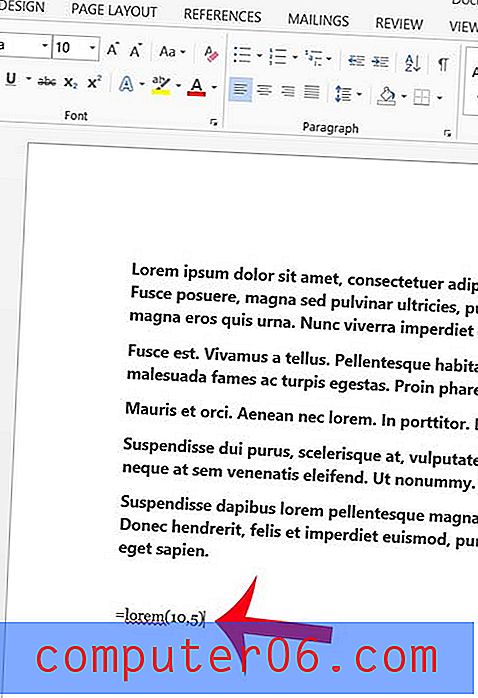
Zusammenfassung - Hinzufügen eines lateinischen Absatzes zu einem Word 2013-Dokument
- Öffnen Sie Ihr Dokument in Word 2013.
- Klicken Sie auf die Stelle, an der Sie Ihre lateinischen Absätze einfügen möchten.
- Geben Sie = LOREM (X, X) ein und ersetzen Sie das erste X durch die Anzahl der Absätze und das zweite X durch die Anzahl der Sätze pro Absatz.
- Drücken Sie nach der Formel = LOREM (X, X) die Eingabetaste, um Ihre lateinischen Absätze zu generieren.
Ist der Text in Ihrem Dokument doppelt beabstandet, Sie möchten jedoch, dass er einen einfachen Abstand hat? In diesem Artikel erfahren Sie, wie Sie Word 2013 so ändern, dass Ihr Text nicht standardmäßig doppelt platziert wird.



